Содержание
- 1 Метод № 1 — отключить браузер и другие программы, которые заряжают память
- 2 Метод № 2 — Отключить программы, отображающие игровые накладки и управляющие FPS
- 3 Способ №3 — Обновление драйверов для видеокарты
- 4 Метод # 4 — Установите игры в режиме совместимости с Windows 7 (для пользователей Windows 8, 8.1 и 10)
Многие …
Вы запускаете Fortnite или PUBG, и на экране появляется сообщение с сообщением «Память не может быть прочитана» или «Память не может быть записана»? Если да, посмотрите, как его решить и запустите игру.
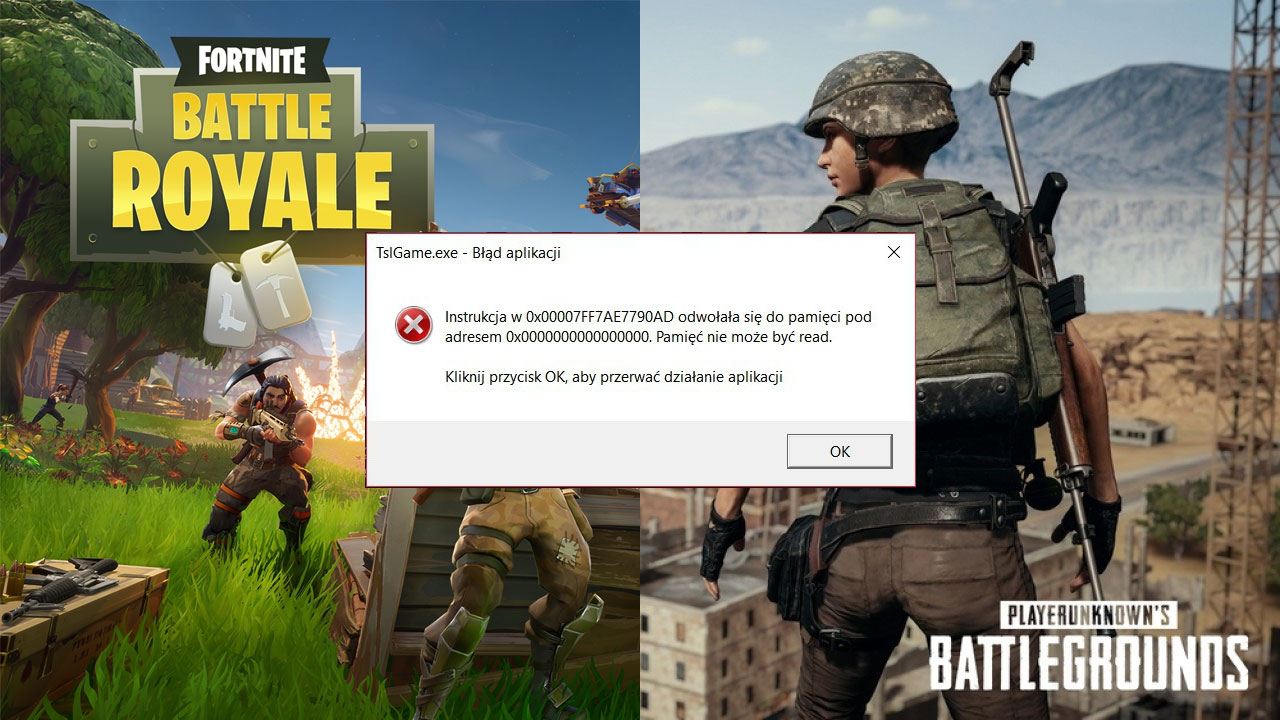
Многие игроки Fornite и PUBG борются с проблемой памяти во время игры. Проблема в том, что сразу после включения игры отображается ошибка с одним из следующих содержимого:
«Память не может быть прочитана»
«Память не может быть записана»
«Память не может быть прочитана»
«Память не может быть написана»
Кроме того, отображается информация о том, что инструкция с определенного адреса относится к памяти 0xffffffff. После нажатия OK игра закрывается. Обычно пытается помочь, и игра в конечном итоге включается. Давайте посмотрим, что может быть причиной этой проблемы и как свести к минимуму ее появление.
Метод № 1 — отключить браузер и другие программы, которые заряжают память
Эта проблема касается памяти, и даже если у нас много оперативной памяти на компьютере, она все равно может произойти. Одним из решений является отключить все ненужные программы, которые работают в фоновом режиме и потребляют нашу оперативную память.
Одним из лучших примеров таких программ являются веб-браузеры. Если у вас есть браузер Chrome, Firefox или Opera (или любой другой), включенный в фоновом режиме, выключите его, прежде чем начать воспроизведение.
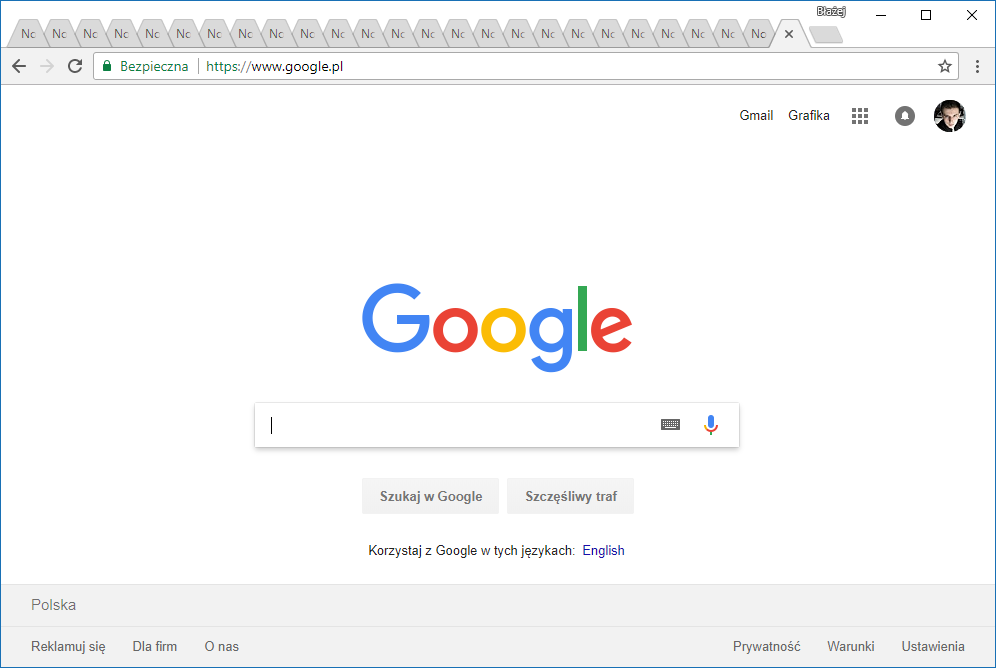
Если вам это нужно в фоновом режиме, вы всегда можете использовать комбинацию ALT + TAB для переключения в систему и повторного включения браузера после включения игры. Тем не менее, стоит отключить все ненужные программы во время игры. Во многих случаях это помогает избежать ошибок памяти.
Метод № 2 — Отключить программы, отображающие игровые накладки и управляющие FPS
Еще один очень частой источник проблем в Fortnite и PUBG — это все программы, которые каким-либо образом влияют на игру. Это могут быть программы Overwolf, которые отображают собственные передовые игровые оверлеи. Они также могут быть программами RTSS (RivaTuner Statistics System), с помощью которых мы можем ввести ограничение отображаемых кадров в секунду.
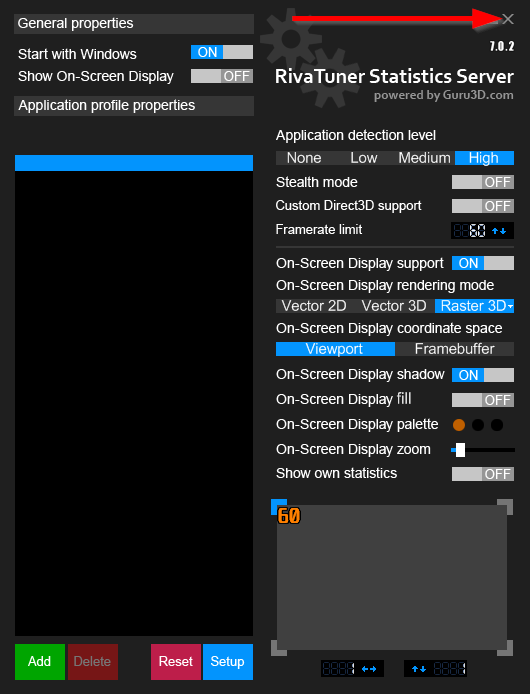
Все программы такого типа могут вызвать ошибку памяти как в Fortnite, так и в PUBG. Если вы запомнили ошибку памяти, попробуйте отключить эти программы перед запуском этих игр.
Другим примером являются голосовые коммуникаторы (например, Mumble), которые в играх отображают оверлеи, показывающие имена людей, которые говорят нам что-то — в этой ситуации, в вариантах этого типа программ, отключите любые опции оверлея, так как они также могут вызвать ошибку памяти.
Способ №3 — Обновление драйверов для видеокарты
Многие игроки сообщают, что эта проблема может быть связана с драйверами AMD или NVIDIA. Переустановка драйверов или просто обновление их до последней версии позволяет устранить указанную проблему с ошибками памяти.
Загрузите новейшие драйверы GeForce
Загрузите последние версии драйверов для карт Radeon
Загрузите последние версии драйверов и установите их. Если вы устанавливаете карты NVIDIA, рекомендуется выбрать опцию «Чистая установка», которая удалит старые настройки и заменит их по умолчанию.
Метод # 4 — Установите игры в режиме совместимости с Windows 7 (для пользователей Windows 8, 8.1 и 10)
Последний способ — установить режим совместимости с Windows 7 для EXE-файла, который запускает игру. Здесь вы также можете столкнуться с противоречивыми мнениями, хотя многие игроки подтвердили, что это помогло быстро решить проблему ошибок памяти.
Вот файлы, для которых вы должны установить режим совместимости, в зависимости от игры.
Fortnite: Папка z grą / FortniteGame / Binaries / Win64 / FortniteClient-Win64-Shipping.exe
PUBG: Папка Steam / steamapps / common / PUBG / TslGame / Binaries / Win64 / TslGame.exe
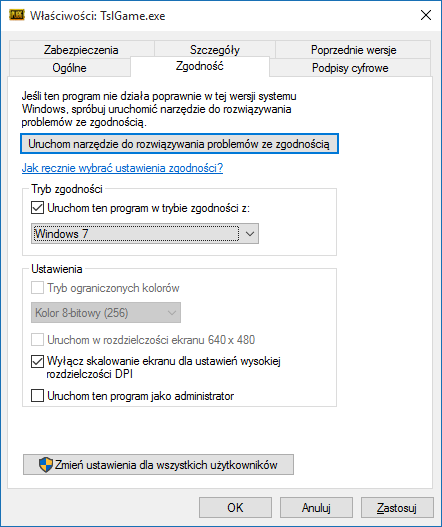
Щелкните правой кнопкой мыши файл с выбранной игрой и выберите «Свойства». В свойствах перейдите на вкладку «Совместимость» и установите флажок Msgstr «Запустить эту программу в режиме совместимости». Выберите в раскрывающемся меню «Windows 7».
Подтвердите изменения кнопкой «Применить», затем закройте окно кнопкой OK. Теперь игра должна начаться правильно.






